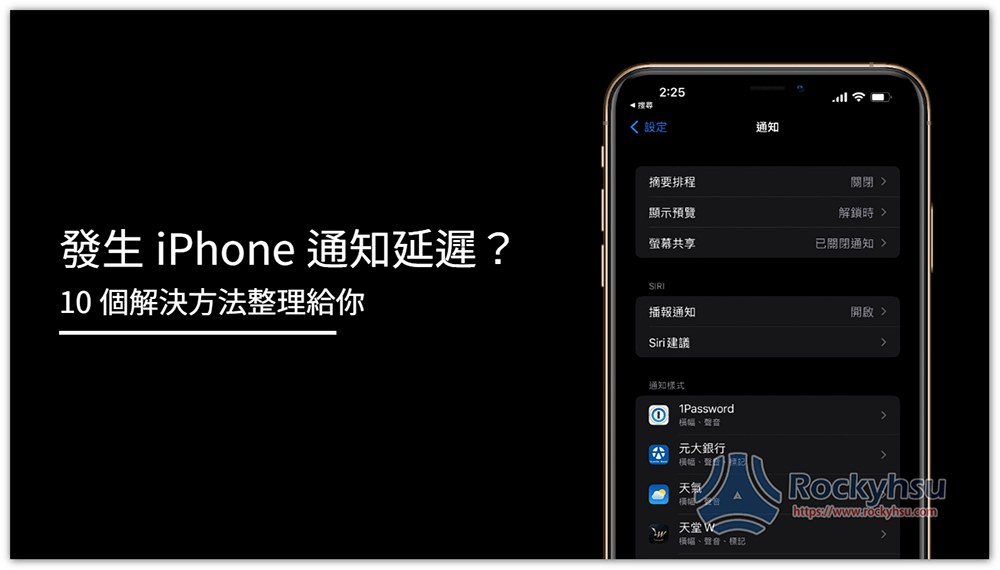雖然大多數 iPhone 通知都不太重要,但如果有急事、工作上的事物,出現 iPhone 通知延遲就很麻煩,你一定想要趕快解決,避免沒有即時處理。而這篇就幫大家整理國內外有人嘗試過,可修復通知延遲狀況的方法。
目錄
為何我的 iPhone 通知延遲?是發生什麼事嗎?
導致通知延遲大多數的原因,都是網路速度較慢,無論你是連 Wi-Fi,還是使用行動網路都有可能發生。此外,也可能是你正啟用低數據模式。
啟用低數據模式有很高機率延遲通知,因為它不允許 Apps 在後台運行,避免電池快速消耗,特別是當電池低於 20% 時,就很容易延遲收到通知。
補充:如果你的狀況是完全收不到通知,不是延遲,那請參閱這篇教學文章。
1. 關閉摘要排程
在 iOS 15 版本中,Apple 加入一個全新的摘要排程功能,允許用戶設置想要接收到通知摘要的時間,因此如果你遇到通知延遲的狀況,請先檢查這功能是否有打開。
- 打開設定。
- 進入通知。
- 點擊摘要排程,然後確認開關是關閉狀態:
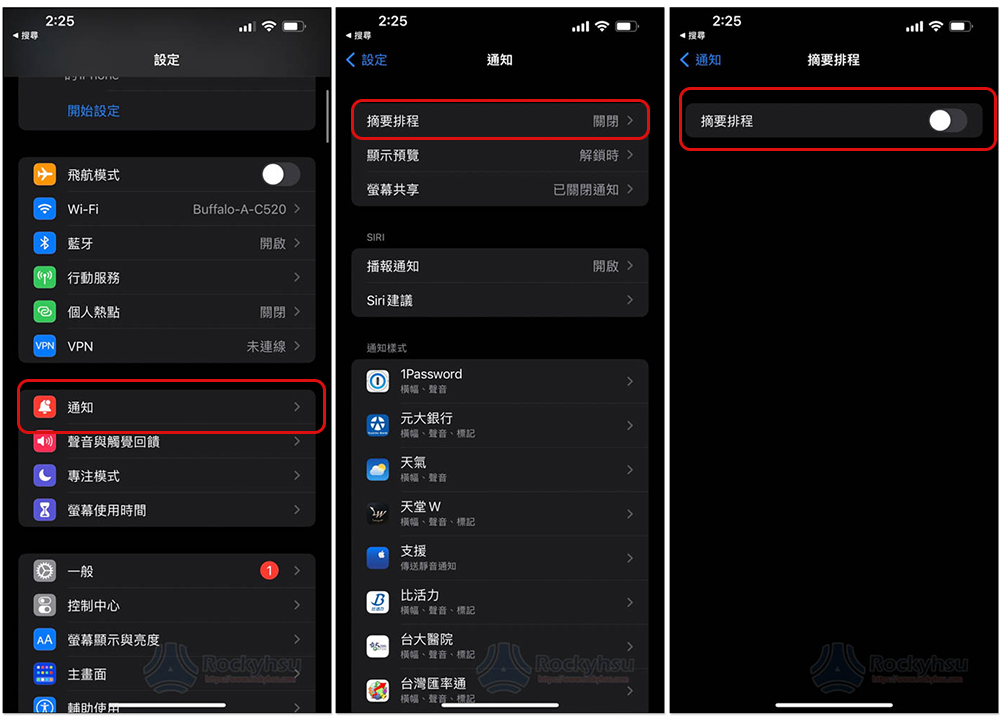
2. 關閉勿擾模式
如果你打開勿擾模式,那無疑的就不會收到任何通知,所以也請檢查這功能,請操作以下步驟。
- 打開設定。
- 進入專注模式。
- 進入勿擾模式,檢查是否已經關閉:
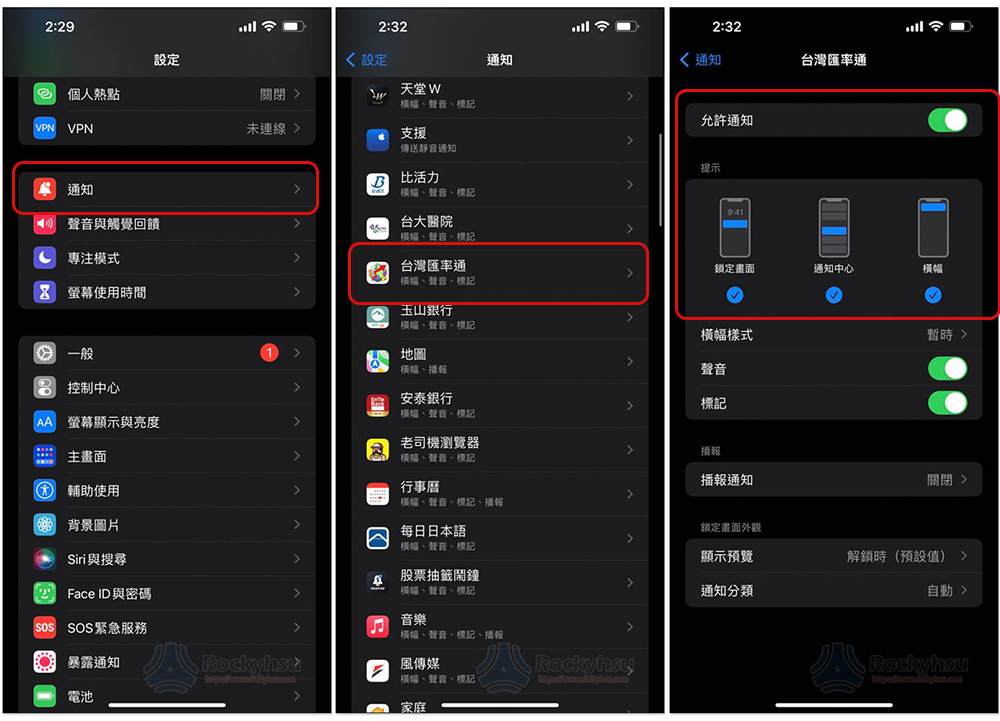
3. 確認通知設定
接著請確認你的通知顯示預覽是設定什麼設置。
- 打開設定。
- 進入通知選項。
- 點擊顯示預覽 -> 設定永遠或解鎖時。
- 點擊左上角的通知返回鍵。
- 向下滑動找到延遲通知的應用程式。
- 進入後,檢查 “允許通知” 是否打開,然後下方的提示樣式都打勾:
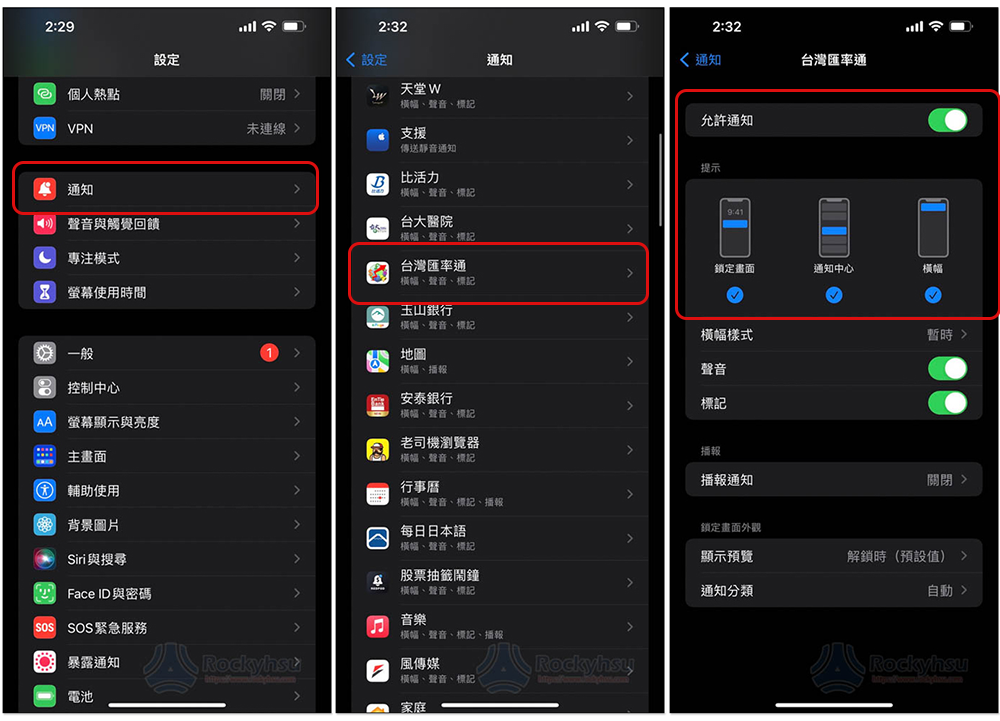
4. 重啟你的 iPhone
重新啟動 iPhone 可以修復幾乎所有暫時性的軟體錯誤、Bug,很多問題只要重啟之後,就能自然解決,所以說,請嘗試看看重啟 iPhone。
5. 檢查你的行動網路和 Wi-Fi 無線網路
Facebook、LINE、Instagram 等應用程式都需要網路才能使用,因此只有連上網路,你才能獲得通知,所以說,請確保你的 iPhone 已經連上網路。
- 打開 iPhone 的控制中心
拿有 Touch ID 的 iPhone,於螢幕底部往上華
使用 Face ID 的 iPhone,於螢幕頂部右側往下滑 - 檢查你的行動網路或 Wi-Fi 已經打開。
- 如果沒有,請打開它們。
6. 關閉低功耗模式
打開低功耗模式會限制應用程式在後台運行,來避免電池消耗快速,因此你也可能會錯過、延遲收到通知,如果你想要即時收到,請關閉低功耗模式。
- 打開設定。
- 進入電池。
- 關閉低功耗模式。
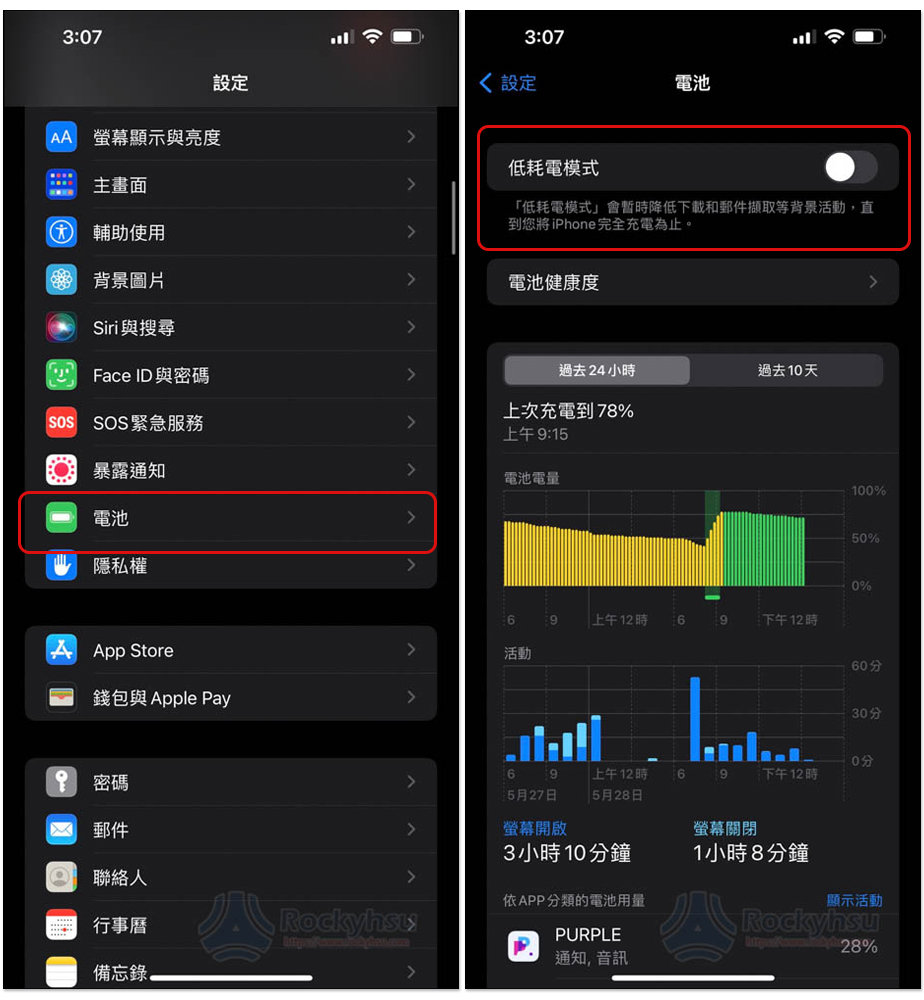
7. 關閉低數據模式
與低功耗模式一樣,低數據模式會限制應用程式在後台運作、使用網路的情況,因此也請將它關閉。
Wi-Fi 無線網路:
- 打開設定。
- 點擊 Wi-Fi。
- 點擊你連線無線網路由邊的 i 圖示。
- 接著就能看到低數據模式,請確認是否關閉。
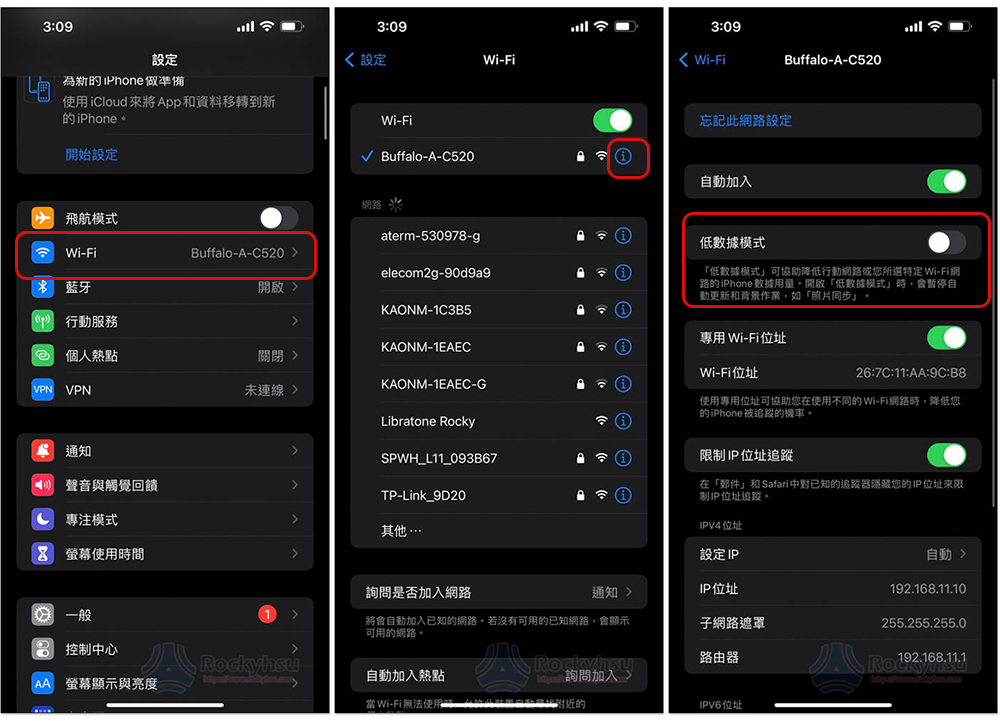
行動網路:
- 打開設定。
- 點擊行動服務。
- 進入行動數據選項。
- 進入數據模式。
- 確認你不是選擇低數據模式。
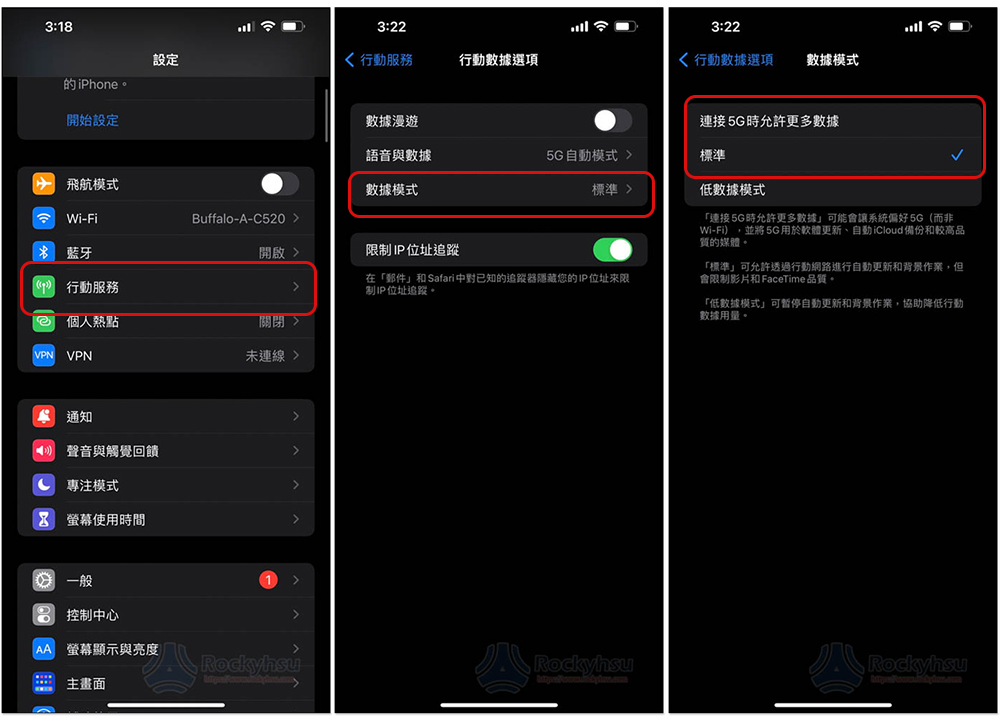
8. 更新應用程式 Apps
有時候可能就是應用程式 App 當前版本的問題,會發生延遲、甚至不推送通知,通常這種情況,開發人員都會盡快推出新版本進行修復,因此請進到 App Store 中檢查是否有新的更新版本。
9. 檢查 iOS 有沒有新的版本更新
就跟應用程式 App 一樣,iOS 系統也會不是出現錯誤,Apple 都會定期提供新的軟體更新,來修復問題,所以也建議檢查一下。
如果有,請進行更新。
10. 重置網路設定
如果以上的解決方法都不效果,那應賅重置網路設定,這可以修復一些網路的小錯誤,而且不會刪除任何 iPhone 資料。
不過,我還是建議先備份好資料會比較安全。
- 打開設定 -> 一般。
- 進入移轉或重置 iPhone -> 重置。
- 點擊重置網路設定:
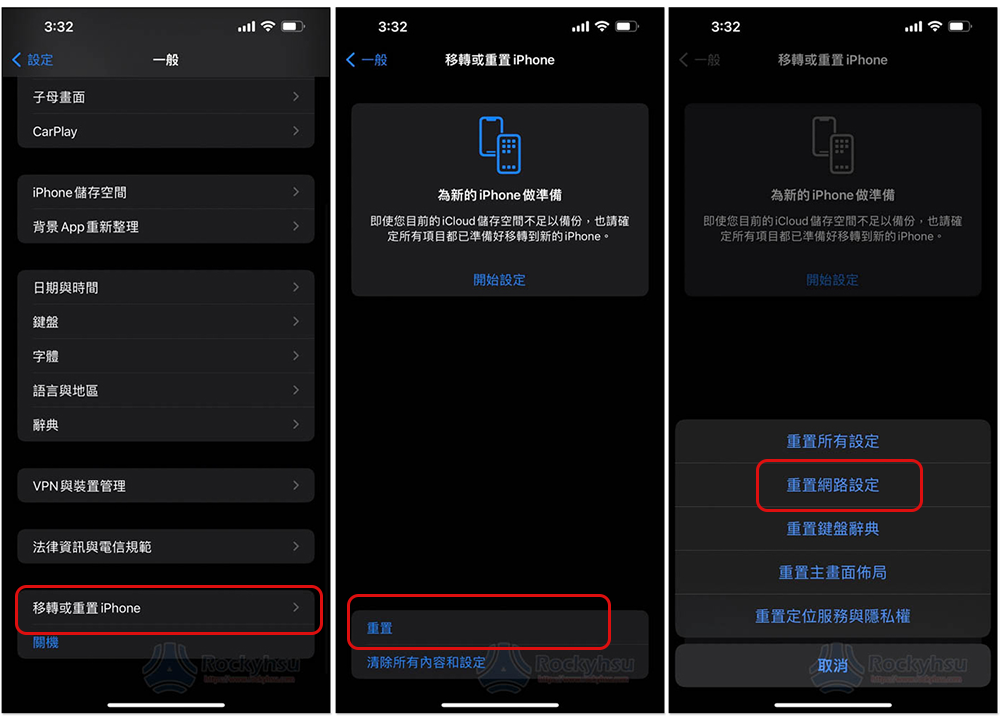
總結
以上就是修復延遲通知的方法,操作上如有任何問題,可於文末留言給我,我會盡力解答。